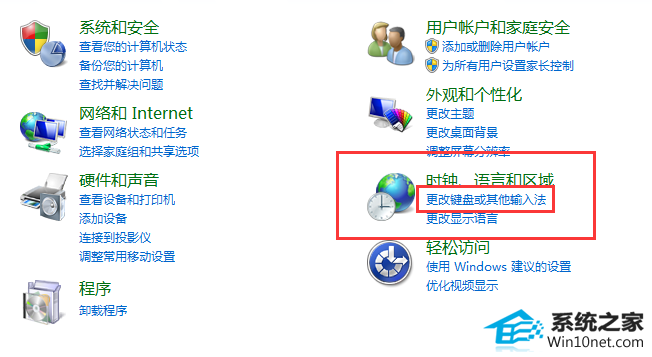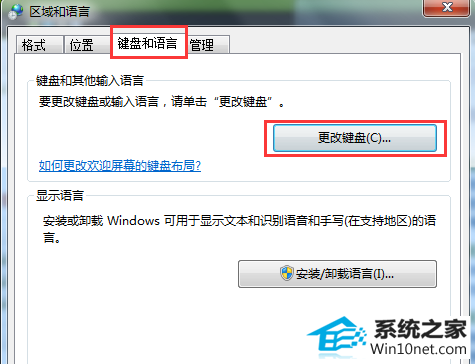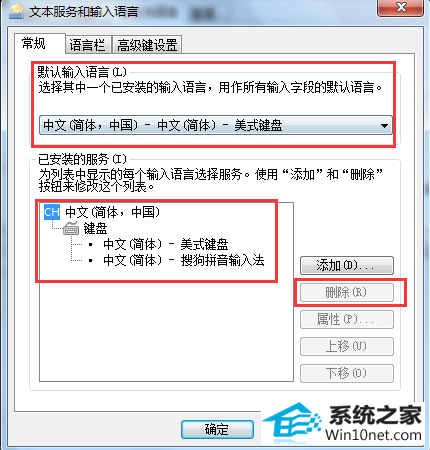今天小编分享一下win10系统切换不了拼音输入法问题的处理方法,在操作win10电脑的过程中常常不知道怎么去解决win10系统切换不了拼音输入法的问题,有什么好的方法去处理win10系统切换不了拼音输入法呢?今天本站小编教您怎么处理此问题,其实只需要第一步:打开电脑的“控制面板”,选择“时钟、语音和区域”下的“更改键盘或其他输入法”; 第二步:在新弹出的对话框中选择“键盘和语音”的“更改键盘”;就可以完美解决了。下面就由小编给你们具体详解win10系统切换不了拼音输入法的图文步骤:

步骤:
第一步:打开电脑的“控制面板”,选择“时钟、语音和区域”下的“更改键盘或其他输入法”;
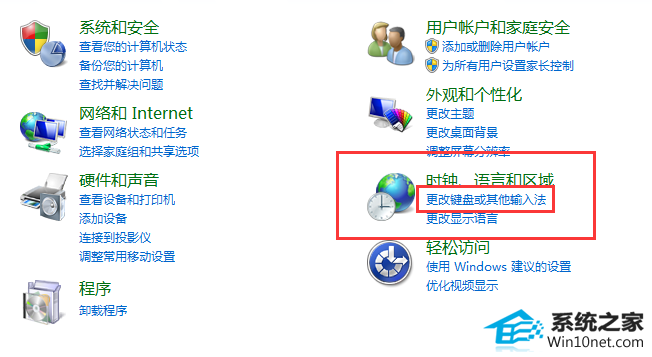
第二步:在新弹出的对话框中选择“键盘和语音”的“更改键盘”;
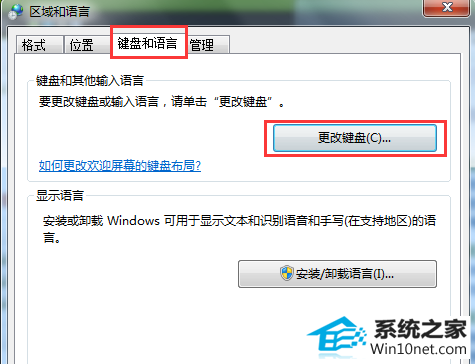
第三步:接着删除我们不需要的输入法,把我们需要的输入法改成默认输入语音即可。
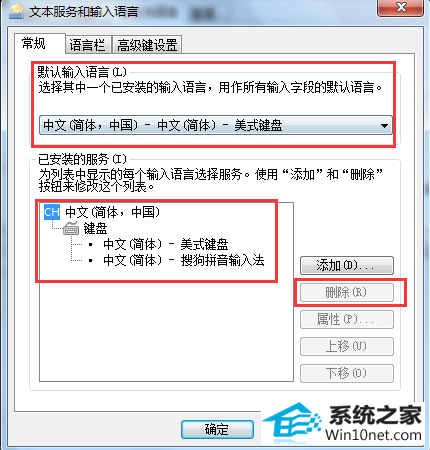
以上就是win10旗舰版系统切换不了拼音输入法怎么解决的解决教程。